З о д е р ж а н і е
Установка і запуск 2
Опис інтерфейсу «людина-машина» 3
Диспетчерська панель 3
- Верхня частина 3
- Розгортається панель 4
- Картотека 5
Видача автомобіля власнику 9
Пошук несправностей 10
Технічне обслуговування 10
режим діагностики 10
Керований діагностичний режим 10
- Етап навігації 10
- Вибір об'єкта (процес діагностики) 11
- Процес діагностики 13
Режим діагностики «Експерт» 14
- Загальна перевірка 14
- Меню електронного блоку управління 15
- ЖОШ (Журнал помилок) 15
- Вимірювання параметрів і вимірювання параметрів у вигляді графіків 16
додаткові вкладки 18
Панель швидкого доступу 21
При виникненні труднощів 22
Установка і запуск
• Якщо у Вас вже є прилад, установка DiagBox проводиться за допомогою інсталяційного DVD-диска, який призначений для Вашої країни.
• Якщо Ви замовляєте новий прилад, він надійде з попередньо встановленим програмним забезпеченням.
Запуск DiagBox здійснюється клацанням на значку DiagBox, який знаходиться на панелі завдань.
Під час першого запуску DiagBox прилад зажадає провести активацію. Для цього необхідно підключити прилад до інтернету і ввести код активації.
код активації відповідає коду RRDI торгової точки.
за більш детальною інформацією зверніться до інструкції по установці.
Опис інтерфейсу «людина-машина»
Програма має незмінну область, яку Ви бачите в будь-який момент роботи. Вона розташована в верхній частині екрану і називається диспетчерської панеллю.
Друга частина програми змінюється залежно від виду використання і обираних операцій.
Диспетчерська панель складається з трьох елементів. Перші два з них (верхня частина
і розгортається панель) доступні в різних видах:
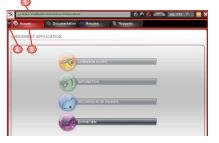

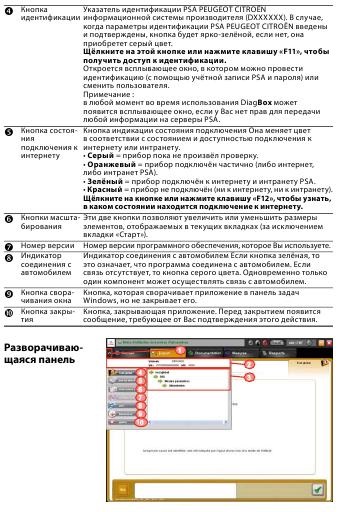

Картотека дає можливість переглядати різні функції програми. Доступні вкладки відображаються в залежності від обраної операції і виду запуску. Нижче приведена вкладка після вибору автомобіля і операції «пошук несправностей».

Перший екран дозволяє вибрати модель автомобіля.
Якщо це необхідно, то друге вікно запропонує уточнити модифікацію автомобіля.
після вибору моделі. Зчитується доступна інформація про автомобіль, наприклад, код VIN і пробіг.
Якщо автоматичне визначення коду VIN не відбулося, вікно запропонує користувачеві ввести дані вручну.
DiagBox - це програмне забезпечення, яке завжди використовується при запуску, яким би не був тип автомобіля, що потребує діагностики. У разі, якщо автомобіль старий і не включений в нове програмне забезпечення, при вході в програму
У цьому випадку програма запропонує Вам вибір операцій, які можуть бути здійснені на такому автомобілі.
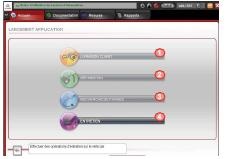
Це меню вибору операції «пошук несправностей» більш докладно описано в керівництві з експлуатації далі.
Після вибору операції «пошук несправностей» автоматично запускається загальна перевірка, після чого стають доступні дві наступні вкладки: «Діагностика» і «Експерт».
перевірка підключення до інтернету і ідентифікація проводяться під час спільної перевірки. Наявність працюючої вкладки «Діагностика» залежить від результату цієї перевірки.
У цьому випадку додаток запропонує почати з режиму «діагностика» відповідно до рекомендацій процесу пошуку помилок. Проте, в будь-який час можна працювати в інших вкладках, в тому числі в режимі «експерт».
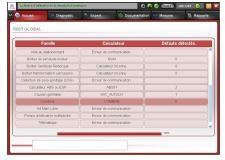
Це меню дозволить користувачу отримати
доступ до трьох таких функцій:
- Підготовка нового автомобіля.
- Перевірка стану заряду
- Операції, виконані в меню для
додаткового обладнання, дозволяють
оновлювати дані про конфігурацію машини
в центральних системах виробника
(Заміна шин, включення / вимикання
функції системи контролю тиску в
Вибір цього меню запустить загальну
перевірку (без зчитування кодів
несправностей), результат якої буде
Вибір ЕБУ в зазначеному списку відкриє доступ до «Ремонтні пакету»,
який запропонує, відповідно до конкретного ЕБУ, такі
Це меню об'єднує різні доступні операції ремонту для ЕБУ і її виконавчих пристроїв. Серед цих операцій чистка, заміна деталей, обкатка і т. Д.
Функція автоматичного дистанційного кодування запускається тільки при працюючому підключенні до інтернету. У разі необхідності вона доповнюється етапом ручного перезапуску.
При відсутності підключення до інтернету функція дистанційного кодування запускається вручну.
Функція дистанційної завантаження через інтернет буде працювати тільки при працюючому підключенні до інтернету.
При відсутності підключення до інтернету дистанційна завантаження ЕБУ неможлива, і з'явиться наступне повідомлення: «Для доступу до функції дистанційної завантаження Ви повинні бути підключені до інтернету» .прімечаніе. доступ до цих операцій здійснюється також в режимі «Експерт».
Це меню дозволяє користувачеві усувати несправність за допомогою керованого режиму «Діагностика» або режиму «Експерт». Ці два режими представлені в двох різних вкладках, а режим «Діагностика» доступний тільки в разі працюючого підключення до інтернету.
Це меню дозволить користувачу отримати доступ до трьох таких функцій:
- Перевірка стану заряду акумуляторної батареї.
При виборі користувачем операції «пошук несправностей» програма запропонує два діагностичних режиму. Нижче Ви знайдете більш детальну інформацію про можливості, що пропонуються цими двома режимами.
Керований діагностичний режим
Якщо Ви ідентифіковані і підключені до інтернету, то після спільної перевірки система автоматично переходить на вкладку «діагностика» і входить в керований режим діагностики. Доступ до методик діагностики починається з вибору області, потім однієї або декількох підобластей і, нарешті, скарги власника. Загальне зауваження: в деяких вікнах є значки, що дають доступ до документації.
Далі описано два види значків:
- вибір об'єкта (процес діагностики)
Процедура діагностики здійснюється в чотири етапи, які слід проводити в рекомендованому порядку:
- попередня діагностика: цей етап дозволяє зрозуміти природу проблеми і звертає Вашу увагу на базові моменти перевірки перед більш докладної діагностикою.
- власне процес діагностики: прилад дозволить Вам швидко знайти рішення, якщо несправність реєструвалася раніше на Вашому автомобілі.
- процес визначення кодів помилок: прилад дозволяє провести перевірку для діагностування порушень роботи, які виявляються одним або декількома кодами помилок, які були присутні в автомобілі.
- процес визначення симптомів: прилад дозволяє провести перевірку для діагностування скарг власника, які відносяться процесу діагностики.
примітка: не існує єдиного процесу діагностики, пов'язаного з кожним з вищезазначених етапів.
- Опис навігаційних опцій екрану:
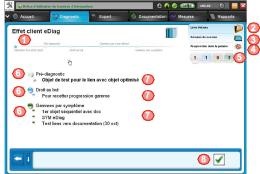

При виборі об'єкта діагностики відкривається доступ до вкладки «Встановити умови». Це вікно дає інформацію про те, які перевірки повинні бути проведені і за яких умов (наприклад, при працюючому двигуні).
Слідуючи цим інструкціям і підтвердивши введену інформацію, Ви отримуєте доступ до вікон перевірки. Використовуйте кнопки в полі підтвердження для виконання різних етапів процесу діагностики. примітка: хід процесу діагностики може бути вільно перерваний в будь-який момент (наприклад, клацанням на кнопці повернення або на одній з кольорових областей, виділених кругом).
примітка: у вікні перевірки існує кілька типів текстів: звичайні повідомлення, зауваження, попередження і повідомлення, обов'язкові до виконання. Також можна побачити зображення, технічні характеристики, посилання на документацію (блок-схеми і т. П.).
Такі елементи, як зчитування помилок, вимірювання параметрів, тестування виконавчих механізмів і дистанційне кодування, мають можливість підключатися до вже поточному процесу діагностики.
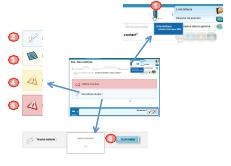

Закінчення процесу діагностики
Якщо користувач провів діагностику, не перериваючи процесу, то існує два можливих результату:
- Несправність визначена (збіг параметрів): повідомляється результат діагностики, і сеанс завершується.
- Несправності не знайдені: користувач може вибрати новий об'єкт для діагностики або завершити сеанс.
В обох випадках, якщо сеанс завершений, відкриється звіт про його закінчення. примітка: також буде запропоновано видалити помилки з пам'яті при необхідності.
Режим діагностики "експерт"
У вкладці режиму «Експерт» Ви знайдете загальну перевірку для кожного ЕБУ, функції зв'язку / ремонт ЕБУ (ідентифікація, зчитування помилок, вимірювання параметрів, тестування виконавчих механізмів, дистанційне кодування / дистанційна завантаження і т. Д.).
Загальна перевірка запускається автоматично після того, як обрана операція «пошук несправностей» або «ремонт». вона дозволяє
ідентифікувати присутні в автомобілі ЕБУ і пов'язані з ними несправності.
Загальна перевірка представлена наступними функціями. Кожен об'єкт ЕБУ складається з 3 рівнів: ЕБУ, несправності і опис несправності.
ЕБУ може бути визначений для кожної функції. Для того щоб перейти до меню ЕБУ, виділіть її та натисніть на зеленій галочці (# 61587;).
Щоб отримати доступ до властивостей помилки і обставинам її появи, потрібно клацнути на значку зліва від помилки. ця піктограма означає, що ЕБУ виявлено в системах автомобіля, але не виявлено у допоміжному програмованому блоці.
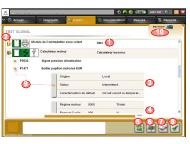

Завдяки функціональності розгортається панелі вкладки «Загальна перевірка» результат спільної перевірки може бути показаний в будь-який момент, починаючи з того моменту, коли перевірка була запущена (клавіша швидкого доступу «F1» - див. Малюнок на сторінці 4) .- меню електронного блоку управління
Меню ЕБУ запускається, якщо клацнути на кнопці підтвердження у вікні спільної перевірки (# 61587; - див. Малюнок на сторінці 14). Залежно від обраного ЕБУ і обраної операції у Вас буде доступ до більшої або меншого числа функцій, таким як ідентифікація, зчитування і видалення помилок, вимірювання параметрів, тестування виконавчих механізмів, ремонтний пакет.- ЖОш (Журнал помилок)
Якщо автомобіль обладнаний допоміжним програмованим блоком (ВПБ) з функцією «Журнал помилок», то ця функція буде доступна через вікно спільної перевірки у вкладці «експерт». Цей журнал еквівалентний звіту, в якому реєструються кожна подія і обставини, що відбуваються під час різних власних перевірок ВПБ.

У таблицю внесені всі події, пов'язані з несправностями, тобто появи (червона стрілка) і зникнення (зелена стрілка) помилок, а також умови цих подій.
Коли число помилок стає значним, то список ділиться на частини (див. Кнопки # 61584; і # 61585; для переходу від однієї частини до іншої) .Імеется також можливість зміни фільтра журналу помилок. За замовчуванням журнал помилок сортується в зворотному хронологічному порядку. Але можна впорядкувати список в хронологічному порядку, відфільтрувати його за кількістю подій, за обраними помилок і т. П.

- вимірювання параметрів і вимірювання параметрів у вигляді графіків
Ця функція дозволяє дізнатися в реальному часі стан параметрів, що відносяться до вибраного ЕБУ.
Доступ до меню для вимірювання параметрів вигляді графіків і стандартних вимірювань параметрів здійснюється через меню «Експерт».
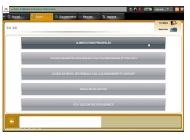
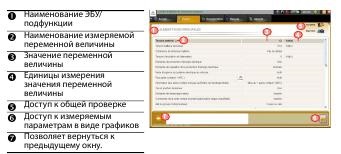
Кнопка «Пауза» служить для того, щоб призупинити ізмеренія.Графіческое уявлення виміряних параметрів можливо для параметрів ЕБУ.
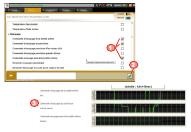
Зберегти графік вимірювань можна, відкривши закладку «Звіти»
Відкриває доступ до інформації та документів, які представлені на різних інформаційних сайтах компаній Peugeot і Citroлn.
Дві верхні частини перевіряють наявність документів або доступних сайтів документації.
Зліва (# 61581;) вказані документи, які стосуються автомобілю, документація сортується за номером VIN автомобіля під час сесії. Мова йде про такі документи, як електричні схеми та ремонтна документація.
Справа (# 61582;) знаходяться посилання на загальну документацію. Тут Ви знайдете доступ до таких сайтів як: Citroлn Service / Service Box, Carnet de poche.
Нижня частина (# 61583;) містить історію документів, яку можна переглядати в DiagBox. Клацніть на одній з посилань, щоб відкрити документ.
примітка: вкладка «Документація» з'являється під час включення приладу при роботі в режимі з однією маркою автомобіля або після вибору марки при роботі з двома маркамі.ізмеренія
Вкладка «Вимірювання» дозволяє в будь-який момент проводити за допомогою Вашого діагностичного приладу фізичні вимірювання. Карти вимірювання PPS, Lexia3 і Proxia 3 сумісні з DiagBox.
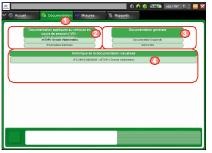
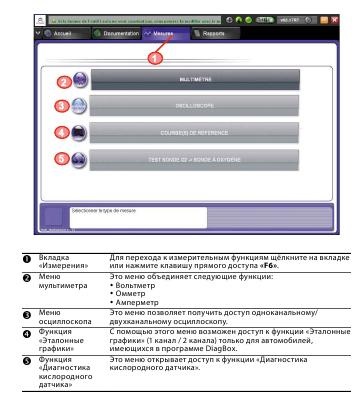
Клацанням на вкладці
«Звіти» або натисканням клавіші «F7», Ви можете перейти до звітів, які підготовлені в різних сеансах.
Ідентифікувати сеанс можна по типу автомобіля, його коду VIN, часу проведення сеансу.
Кожен сеанс містить щонайменше звіт про навігації.
Пошук може виконуватися по типу (# 61585;). •
звіт про навігації
• звіт про вимірювання параметрів
• звіт про ремонт
• звіт про підготовку нового автомобіля
• звіт про фізичних вимірах
• звіт про операції записи
• звіт про діагностику
• звіт журналу помилок
• Знімок екрану
Звіт про навігації створюється в момент ідентифікації автомобіля і закінчується після закінчення сеансу (вибір нового автомобіля або закриття програми DiagBox). Зберігаються всі операції, вироблені під час сеансу. видача автомобіля власнику, пошук несправностей (скарги власника і вузли, ймовірно викликали несправність), технічне обслуговування, ремонт.
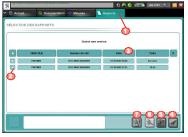




в разі виникнення проблем
Якщо виникнуть будь-які проблеми, то слід перейти в меню «технічна підтримка» розгортається панелі. Там знаходиться опція EmailDiag. Відповідь служби технічної підтримки надійде в найкоротші терміни. Проте відправка звичайної пошти також може вирішити проблему.вніманіе: Ви обов'язково повинні бути підключені до інтернету, щоб відправка повідомлення відбулася! Див. відповідні зауваження для отримання більш докладної інформації щодо запиту технічної підтримки.